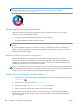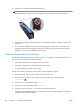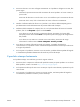HP Officejet Pro X451 and X551 - User Guide
6. Fare clic su OK per salvare le impostazioni e chiudere la finestra oppure fare clic su Ripristina
per riportare le impostazioni sui valori predefiniti (Windows).
7. Fare clic sull'opzione Stampa in scala di grigi (Windows) oppure Stampa colori come
grigi (Mac) per stampare un documento a colori in nero e scala dei grigi. Utilizzare questa
opzione per stampare documenti a colori destinati alla copia o all'invio via fax. È inoltre possibile
utilizzare questa opzione per stampare bozze o per risparmiare sul consumo della cartuccia a
colori.
8. Fare clic sul pulsante OK (Windows).
Uso di carta conforme alle specifiche consigliate da HP
Utilizzare un tipo di carta diverso se si verificano i seguenti problemi:
●
La stampa è troppo chiara o sembra sbiadita su alcune aree.
●
Sulle pagine stampate sono presenti macchie di inchiostro.
●
Sulle pagine stampate sono presenti sbavature di inchiostro.
●
I caratteri stampati sembrano deformati.
●
Le pagine stampate sono arricciate.
Usare sempre una carta il cui tipo e peso siano supportati da questo prodotto. Inoltre, attenersi alle
seguenti istruzioni nella scelta della carta:
●
Utilizzare carta di buona qualità che non presenti tagli, incisioni, lacerazioni, macchie, particelle
estranee, polvere, stropicciature, fori, bordi ondulati o piegati.
●
Non utilizzare carta su cui sono state eseguite stampe precedenti.
●
Utilizzare carta specifica per stampanti a getto d'inchiostro.
●
Non utilizzare carta troppo ruvida. L'uso di carta più levigata offre generalmente una qualità di
stampa migliore.
ITWW
Migliorare la qualità di stampa
157